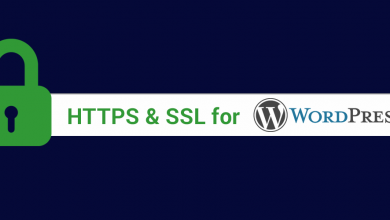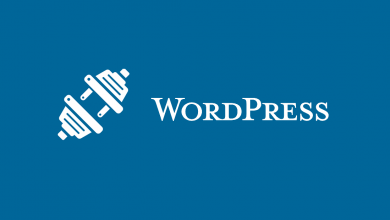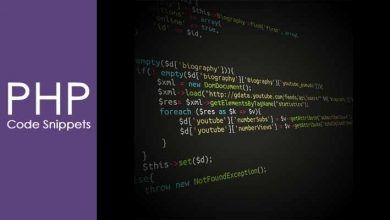آموزش نصب یک پلاگین (افزونه) در وردپرس

بعد از نصب وردپرس، اولین چیزی که افراد مبتدی باید از آن آگاه باشند چگونگی نصب پلاگین در وردپرس است. پلاگین به شما اجازه میدهد ویژگیهای جدیدی همچون اضافه کردن گالری، اسلایدشو و … را به وردپرس اضافه کنید. هزاران پلاگین رایگان و فروشی برای وردپرس وجود دارد. ما در این راهنمای مرحله به مرحله، به شما نشان خواهیم داد که چگونه یک پلاگین وردپرس را نصب کنید.
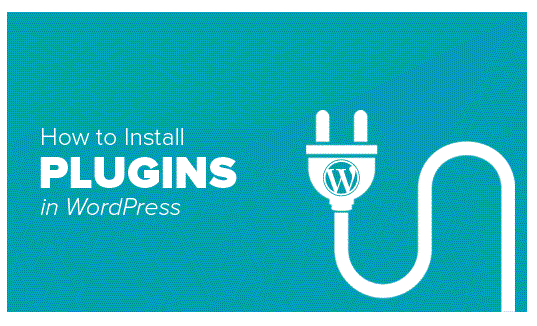
در این مقاله سه روش آموزش داده میشود: نصب یک پلاگین وردپرس با استفاده از جستجو، با استفاده از آپلود یک پلاگین وردپرس و در نهایت نصب دستی یک پلاگین وردپرس با استفاده از FTP.
نصب یک پلاگین با استفاده از WordPress Plugin Search
آسانترین راه نصب یک پلاگین (افزونه) وردپرس، استفاده از جستجوی پلاگین است. تنها بدی این آپشن آن است که باید این پلاگین در دایرکتوری پلاگین وردپرس وجود داشته باشد که البته پلاگینهای موجود در این دایرکتوری به پلاگینهای رایگان محدود میشود.
اولین کاری که باید انجام دهید رفتن به بخش ادمین وردپرس و کلیک بر روی Plugins » Add New است.
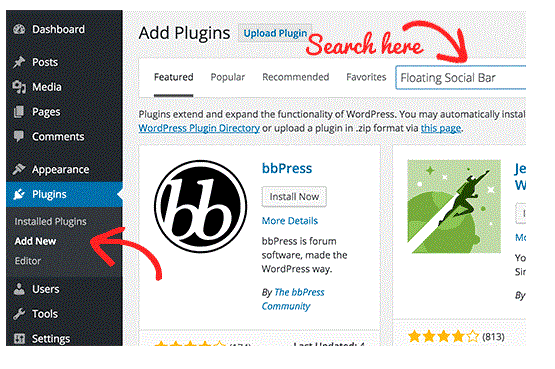
شما صفحهای مانند اسکرین شات بالا را مشاهده خواهید کرد. با تایپ کردن نام پلاگین یا کارکردی که به دنبال آن هستید (درست مثل کاری که ما انجام دادیم) پلاگین مورد نظر خود را پیدا کنید. پس از آن، مجموعه لیستی همچون مثال پایین خواهید دید:
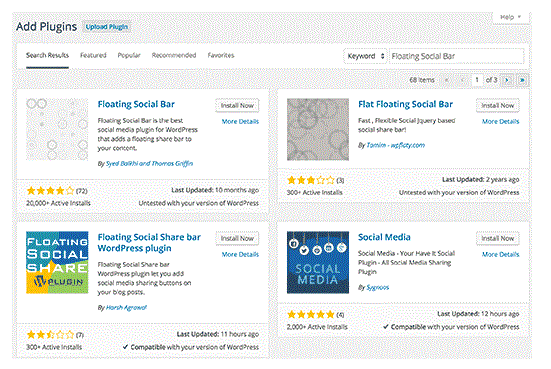
میتوانید پلاگینی که برای شما مناسبتر است را از این لیست بردارید. از آنجا که ما در جستجوی خود به دنبال Floating Social Bar میگشتیم و اولین پلاگین موجود در لیست همان پلاگینی است که ما میخواهیم، بر روی دکمه ‘Install Now’ کلیک میکنیم.
اکنون وردپرس پلاگین را برای شما دانلود و نصب میکند. سپس، یک پیغام موفقیت و یک لینک برای فعال ساختن پلاگین یا بازگشت به نصب کننده پلاگین دریافت میکنید.
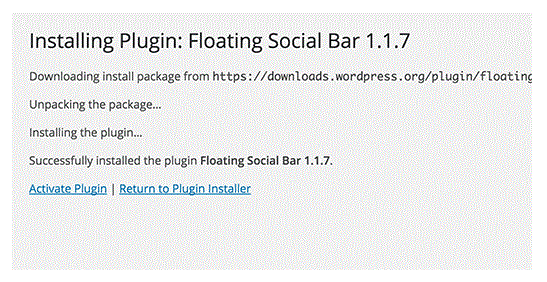
پلاگین وردپرس را میتوان بر روی سایت خود نصب کرد، اما اگر آن را فعال نکنید کار نخواهد کرد. بنابراین جلوتر رفته و بر روی لینک فعالسازی پلاگین کلیک کنید تا پلاگین را بر روی وردپرس خود فعال کنید.
تمام شد. شما با موفقیت اولین پلاگین را بر روی وردپرستان نصب کردید.
مرحله بعدی، پیکربندی تنظیمات پلاگین است. این تنظیمات برای هر پلاگینی متفاوت است بنابراین ما نمیتوانیم توضیح آن را در این پست پوشش بدهیم.
نصب یک پلاگین با استفاده از آپلود پلاگین در بخش مدیریت وردپرس
پلاگینهای فروشی در دایرکتوری پلاگین وردپرس وجود ندارند. این پلاگینها را نمیتوان با استفاده از روش جستجو نصب کرد.
به همین دلیل برای نصب چنین پلاگینهایی در وردپرس باید از روش آپلود استفاده کنیم. ما به شما نشان خواهیم داد که چگونه با استفاده از آپشن آپلود در بخش ادمین میتوانید پلاگین وردپرس را نصب کنید.
اولین کاری که باید انجام دهیددانلود پلاگین از منبع (به صورت فایل زیپ) است. سپس، باید به بخش ادمین وردپرس بروید و به صفحه Plugins » Add New مراجعه کنید.
سپس بر روی دکمه Upload Plugin در بالای صفحه کلیک کنید.
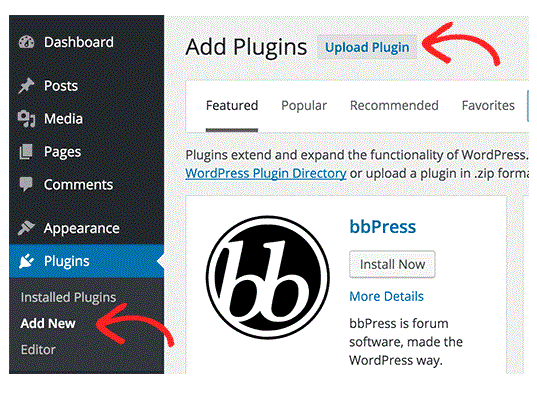
با این کار صفحه آپلود پلاگین برای شما باز میشود. در اینجا باید بر روی دکمه انتخاب فایل کلیک کنید و فایل پلاگینی که قبلا در کامپیوتر خود دانلود کردهاید را انتخاب کنید.
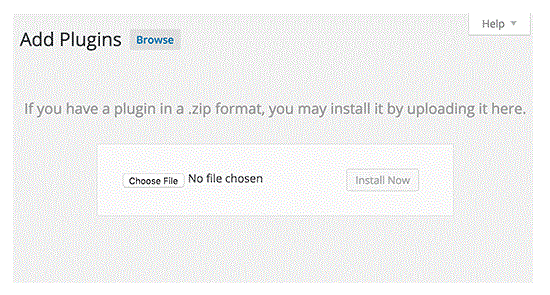
پس از اینکه فایل را انتخاب کردید، باید بر روی دکمه install now کلیک کنید.
اکنون وردپرس فایل پلاگین را از کامپیوتر شما آپلود کرده و آن را برایتان نصب میکند. در اینجا وقتی نصب به پایان رسید یک پیغام موفقیت مانند این دریافت خواهید کرد.
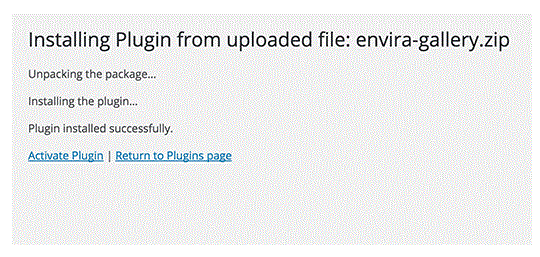
وقتی پلاگین نصب شد، باید بر روی لینک Activate Plugin کلیک کنید تا بتوانید از آن استفاده کنید.
باید تنظیمات پلاگین را به تناسب نیاز خود پیکربندی کنید این تنظیمات برای هر پلاگینی متفاوت است و ما در این پست به پیکربندی تنظیمات نمیپردازیم.
نصب دستی یک پلاگین وردپرس با استفاده از FTP
در برخی موارد، ممکن است ارائهدهنده میزبانی وردپرس شما محدودیتهایی برای حجم فایلها داشته باشد که این امر میتواند توانایی شما برای نصب پلاگین از طریق بخش ادمین را محدود کند.
در چنین موقعیتی، بهترین کار، نصب دستی پلاگین با استفاده از FTP است.
روش FTP منیجر برای مبتدیان از کمترین مطلوبیت برخوردار است.
در ابتدا باید فایل سورس پلاگین (بصورت فایل زیپ) را دانلود کنید. سپس، باید فایل زیپ را بر روی کامپیوترتان Extract کنید.
با اکسترکت کردن فایل زیپ پلاگین یک پوشه با همان نام ایجاد میشود. شما باید این پوشه را به صورت دستی و با استفاده از یک کلاینت FTP در وردپرس خود آپلود کنید.
شما باید از طریق FTP منیجر به میزبان خود دسترسی پیدا کنید. اگر یوزرنیم و پسورد FTP خود را ندارید با ارائه دهنده میزبانی وردپرس خود تماس گرفته و از آنها این اطلاعات را بپرسید.
کلاینت FTP را بر روی کامپیوترتان باز کنید و با استفاده از مشخصات ورودی که توسط میزبان وبتان برایتان فراهم آمده به وبسایت خود متصل شوید. وقتی متصل شدید باید به مسیر wp-content/plugins/ دسترسی پیدا کنید
سپس پوشهای که از فایل زیپ استخراج کردهاید را به پوشه /wp-content/plugins/ بر روی سرور وب خود آپلود کنید.
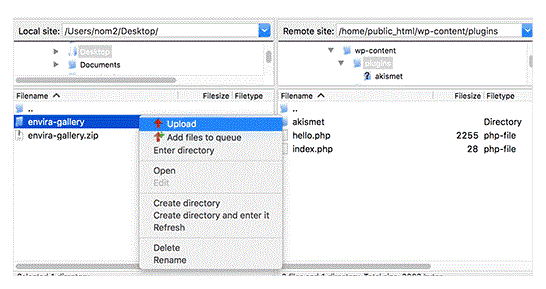
بعد از آپلود کردن فایلها، باید به بخش ادمین وردپرس رفته و بر روی لینک Plugins در منوی ادمین کلیک کنید. خواهید دید که پلاگین شما بر رو صفحه پلاگینها با موفقیت نصب شده است.
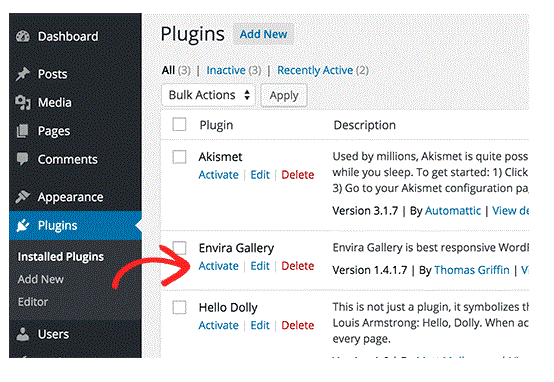
باید بر روی لینک Activate در زیر پلاگین کلیک کنید. بمحض فعالسازی، ممکن است نیاز به پیکربندی تنظیمات پلاگین داشته باشید. پلاگینهای وردپرس با تنظیمات منحصر بفرد خود میآیند که این تنظیمات از پلاگینی به پلاگین دیگر تفاوت دارد بنابراین ما آن را در اینجا توضیح نمیدهیم.
امیدواریم این مقاله مفید بوده باشد و چگونگی نصب پلاگینهای وردپرس را بخوبی آموخته باشید. ممکن است بخواهید در دسته پلاگینها مقاله ما درمورد “بهترین پلاگینهای وردپرس برای آنچه میخواهید انجام دهید” را نیز بخوانید. تک تک این مقالات دارای دستورالعملهای مرحله به مرحلهای برای آموزش راهاندازی هر پلاگین میباشد.